SPSS statistika za LuckyTemplates Cheat Sheet

Istražite što trebate znati za izvođenje statističke analize sa SPSS Statistics: varijable razine mjerenja i izbornik Analiza.
Ako prodajete stavke koje podliježu porezu na promet, također uključujete stavke retka na fakture QuickBooks 2013 koje naplaćuju i prate te poreze na promet. Da biste to učinili, kreirate stavke poreza na promet. Da biste stvorili stavku poreza na promet, prikažite prozor Nova stavka i odaberite Stavka poreza na promet s padajućeg popisa Vrsta.
Kada to učinite, QuickBooks prikazuje verziju stavke poreza na promet prozora Nova stavka. Upotrijebite okvir Naziv poreza na promet da biste identificirali ili naveli kraticu za porez na promet. Koristite okvir Opis da biste porezu na promet dali opis. Konačno, upotrijebite okvir Porezna stopa (%) za identifikaciju stope poreza na promet i okvir Porezna agencija (dobavljač za kojeg prikupljate) da biste identificirali poreznu agenciju koju ćete platiti.
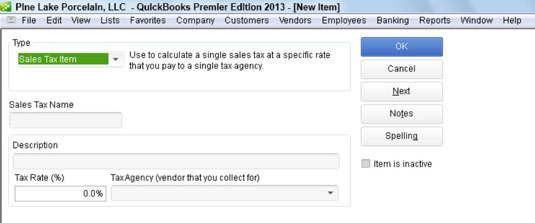
U mnogim jurisdikcijama, iako tvrtke mogu naplatiti jedan porez na promet na promet, porez na promet se zapravo raspoređuje na nekoliko različitih poreznih agencija. Na primjer, od tvrtke se može tražiti da naplati 9 posto poreza na promet. Ali možda 1 posto ide lokalnoj gradskoj upravi. Možda još 2 posto ide županijskoj vladi. A možda preostalih 6 posto ide državnoj vladi.
U tom slučaju možete postaviti grupu poreza na promet koja se pojavljuje kao faktura s jednom stavkom. Međutim, skupinu poreza na promet zapravo čine pojedinačne porezne stavke.
Da biste dodali grupu poreza na promet, prikažite prozor Nova stavka i odaberite Grupa poreza na promet s padajućeg popisa Vrsta. Unesite naziv ili kraticu za porez na promet u okvir Naziv/broj grupe.
Navedite odgovarajući opis pomoću okvira Opis. Zatim koristite stupac Porezna stavka da biste identificirali pojedinačne porezne stavke koje čine grupu poreza na promet. Imajte na umu da ste već trebali postaviti porezne stavke koje želite dodati u grupu poreza na promet.

Istražite što trebate znati za izvođenje statističke analize sa SPSS Statistics: varijable razine mjerenja i izbornik Analiza.
Slack je izvrstan alat za suradnju. Jeste li spremni za stvaranje korisničke grupe? Ovaj vodič vodi vas kroz proces za ovu značajku premium plana.
U QuickBooks 2010 koristite popis dobavljača za vođenje evidencije o svojim dobavljačima. Popis dobavljača omogućuje prikupljanje i bilježenje informacija, kao što su adresa dobavljača, osoba za kontakt i tako dalje. Dobavljača možete dodati na svoj popis dobavljača u nekoliko jednostavnih koraka.
QuickBooks 2010 računovođama olakšava rad s datotekama s podacima o klijentima. Možete koristiti značajku Kopiraj računovođe u QuickBooksu da jednostavno pošaljete e-poštom (ili pužem) svom računovođi kopiju QuickBooks podatkovne datoteke. Računovođe stvarate kopiju QuickBooks podatkovne datoteke koristeći svoju verziju QuickBooks i pravi […]
Da biste unijeli račun koji ste primili od dobavljača, koristite transakciju računa QuickBook Online. QBO prati račun kao plativu, što je obveza vašeg poslovanja - novac koji dugujete, ali još niste platili. Većina tvrtki koje ulaze u transakcije računa to čine jer primaju priličan broj računa i […]
QuickBooks Online i QuickBooks Online Accountant sadrže alat nazvan Client Collaborator koji možete koristiti za komunikaciju sa svojim klijentom o postojećim transakcijama. Client Collaborator je dvosmjerni alat; vi ili vaš klijent možete poslati poruku, a primatelj poruke može odgovoriti. Razmislite o klijentskom suradniku kao o načinu […]
Naučite o Slacku, koji vam omogućuje komunikaciju i suradnju s kolegama unutar i izvan vaše organizacije.
Obračun troškova na temelju aktivnosti (skraćeno ABC) mogao bi biti najbolja nova računovodstvena ideja u posljednja tri desetljeća. Pristup je zapravo vrlo jednostavan ako ste već koristili QuickBooks. Ukratko, sve što radite za implementaciju jednostavnog ABC sustava u QuickBooks je ono što radite upravo sada. Drugim riječima, samo nastavite pratiti […]
QuickBooks nudi više od 100 financijskih izvještaja i računovodstvenih izvješća. Do ovih izvješća dolazite otvaranjem izbornika Izvješća. Izbornik Izvješća raspoređuje izvješća u otprilike desetak kategorija, uključujući Poduzeće i financije, Kupci i potraživanja, Prodaja, Poslovi i Vrijeme i kilometraža. Za izradu gotovo svih izvješća dostupnih putem Izvješća […]
QuickBooks vam omogućuje da potrošite manje vremena na knjigovodstvo, a više na svoje poslovanje. Korištenjem prečaca kretat ćete se kroz svoje računovodstvo još brže i lakše.







